【Bubble】お名前.comで取得した独自ドメインの設定手順
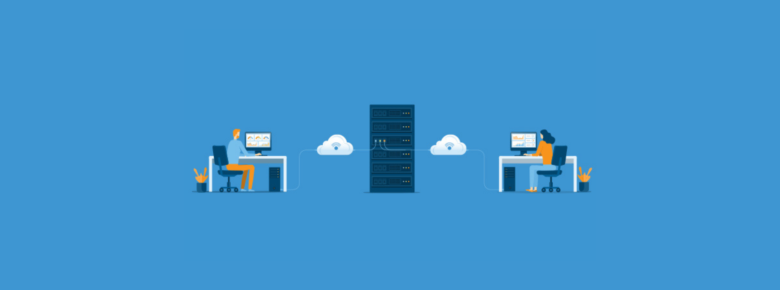
ノーコードツール「Bubble」で開発したアプリにお名前.comで取得した独自ドメインを紐付けたいという方向けに本記事では設定手順を画像付きでわかりやすく解説しております。
お名前.comで取得した独自ドメインを使って、Bubbleで開発したアプリを公開したい方はぜひ参考にしてみてください(^^)
【公式HP】https://flxy.jp/
- 90%以上がフルリモート案件
- 週1〜3日程度の副業向け案件が多い
- 自身のライフスタイルに合った働き方ができる
- 希望に合わせてコーディネーターが最適な提案をしてくれる
- 定期開催される交流会や勉強会で人脈を広げることができる
\ 最短60秒で登録可能! /


目次
お名前.comにて独自ドメインを取得する


まずはじめに、本章ではお名前.comにて独自ドメインを取得する手順を紹介いたします。既に独自ドメインをお持ちの方は次章までスキップしていただいて大丈夫です。
最初にお名前.comのサイトへアクセスしましょう。検索窓に取得希望の文字列を入力して「検索」をクリックします。
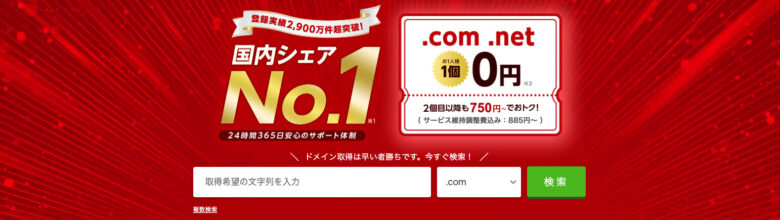
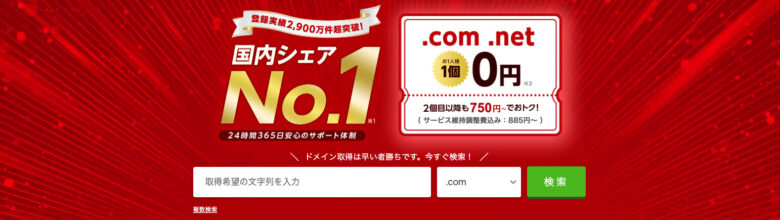
次に「希望のドメイン」と「サーバーの選択」です。Bubbleのサーバー上にあるアプリにドメインを紐づけるため、今回はサーバーについては「利用しない」を選択した状態で、画面右上の「お申込みへ進む>」をクリックします。
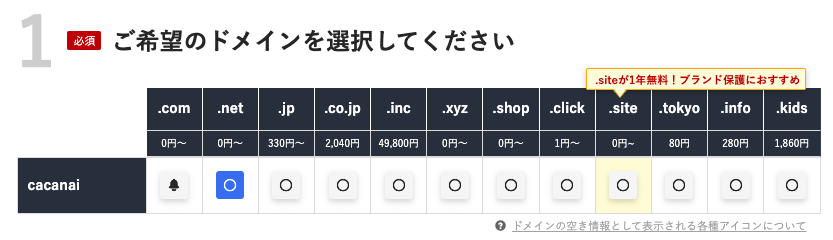
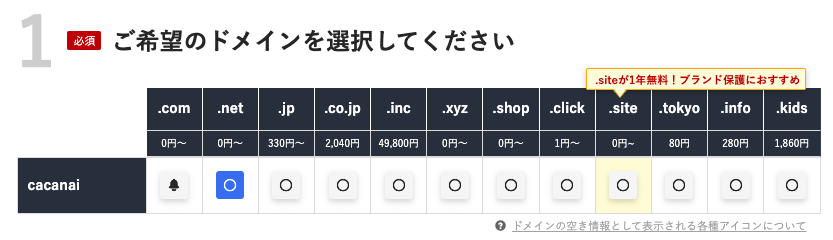
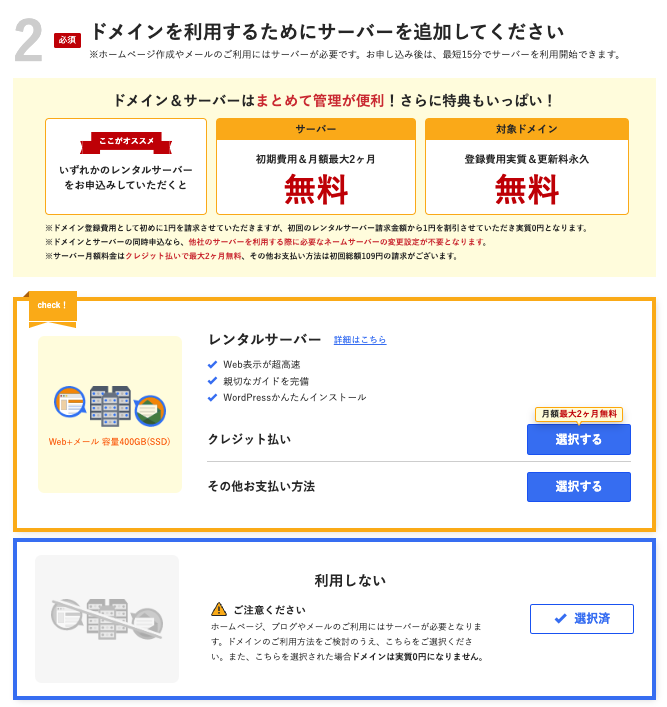
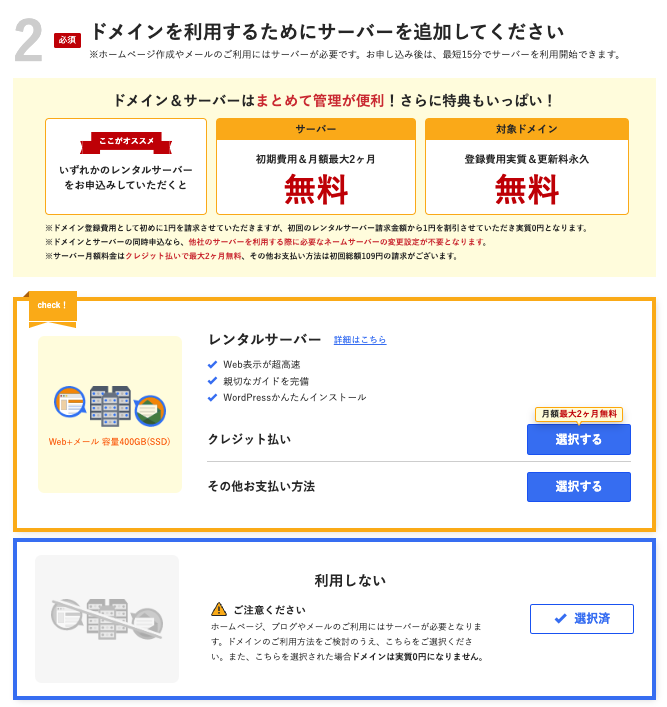
以下の画面に遷移するかと思うので、支払い方法を選択して「申込む」をクリックします。
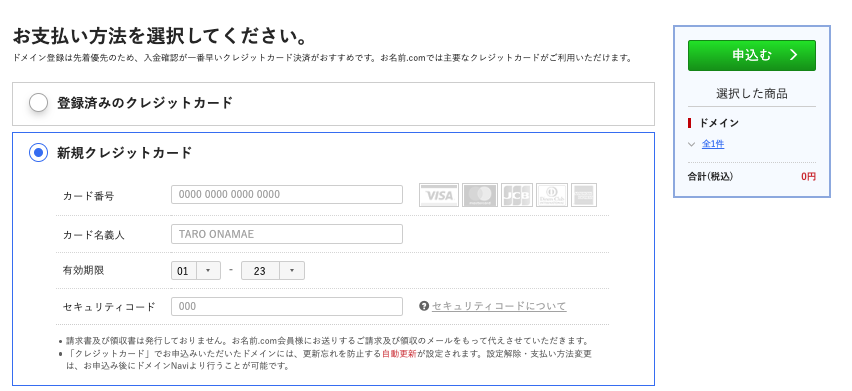
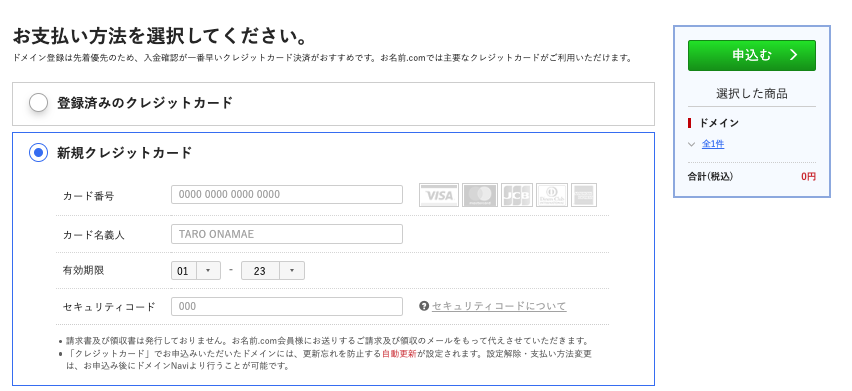
読み込みが始まり、申込完了画面が表示されます。以上で独自ドメインの取得は完了です。
Bubbleと独自ドメインの接続設定手順


前章でお名前.comにて独自ドメインを取得したかと思うので、本章では取得した独自ドメインをBubbleと紐づけるための接続手順について解説していきたいと思います。
Bubbleを有料プランに切り替える
お名前.comにて取得した独自ドメインを設定するにあたり、まずはじめにBubbleを有料プランに切り替える必要があります。
具体的な手順ですが、Bubbleのエディタを開き、「Settings」>「App plan」を開きます。すると以下の画像のようにFree planとなっているかと思うので「Update plan」をクリックしましょう。
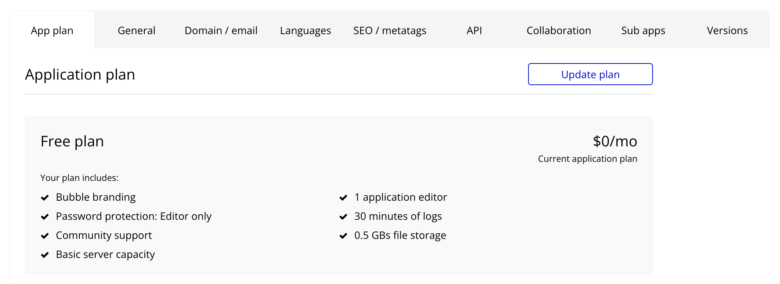
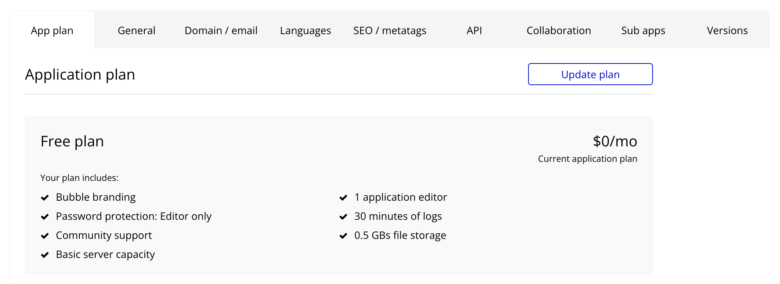
以下のポップアップが表示されるはずなので、アップデートしたいplanを選択して「Bill $xx monthly」をクリックしましょう。
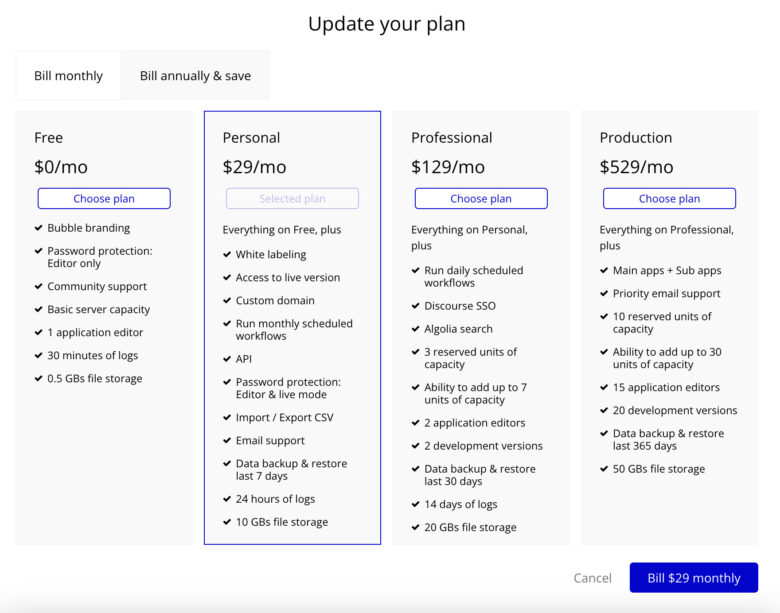
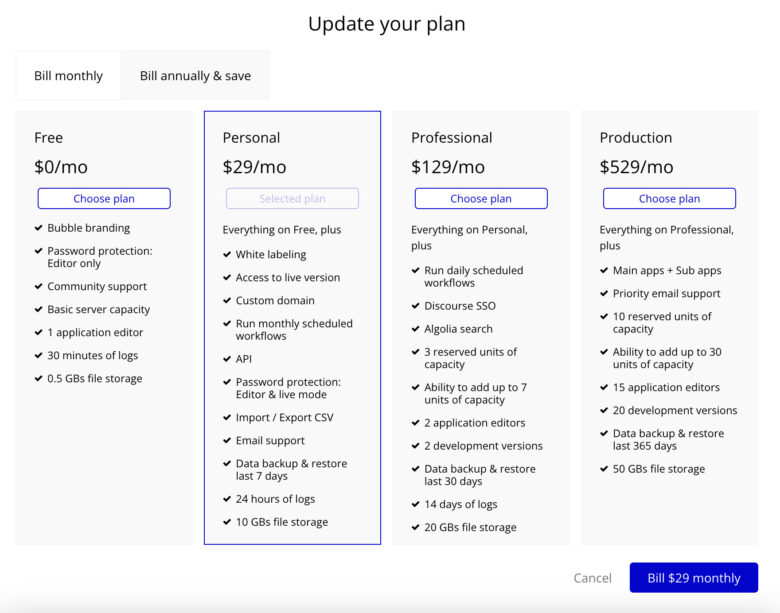
以下の画像のように決済用のポップアップが表示されるかと思うので、氏名や住所、クレカの番号などの必要事項を入力していきます。
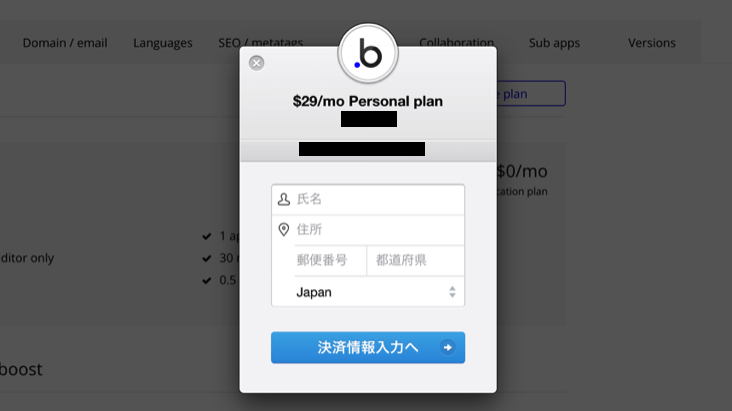
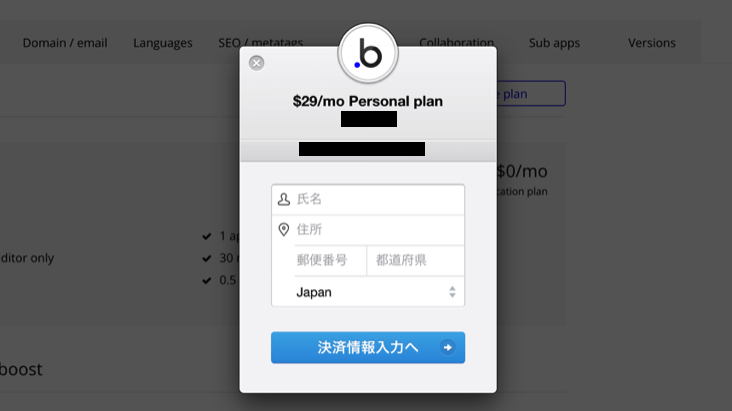
以下のように「Your application’s subscription has been successfully updated」と表示されたらプランの更新完了となります。
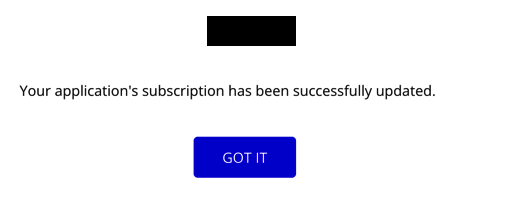
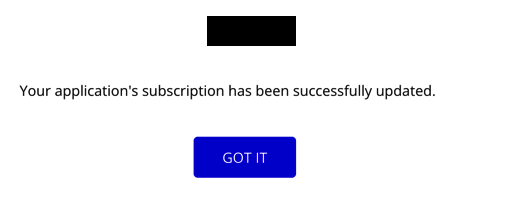
お名前.comで取得した独自ドメインの紐付け
次にお名前.comで取得した独自ドメインをBubbleに紐づけていきます。「Settings」>「Domain / email」を開いてください。
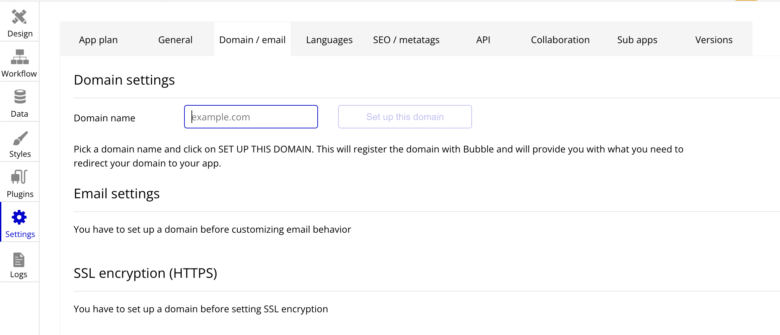
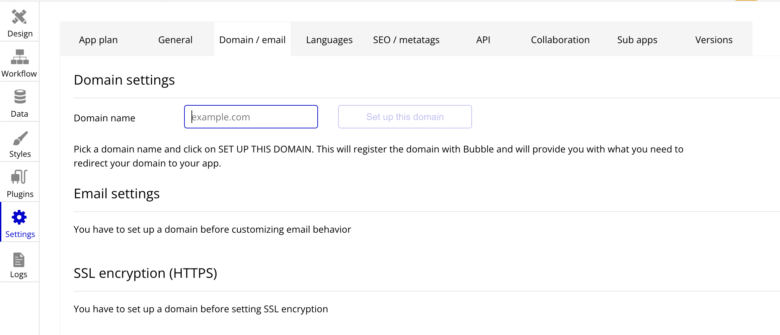
Domain nameの部分にお名前.comで取得したドメインを入力し、「Set up this domain」をクリックしましょう。
すると以下の画像のようにDNSの設定指示が表示されるかと思うので、次節のDNS設定手順を実施していきます。
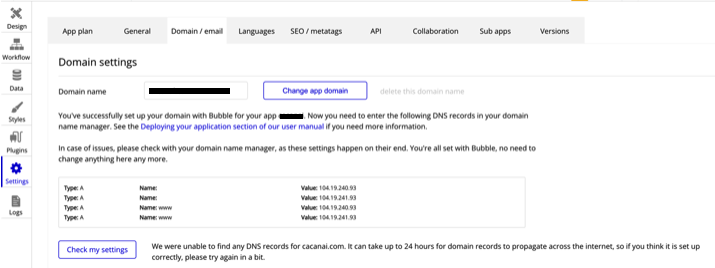
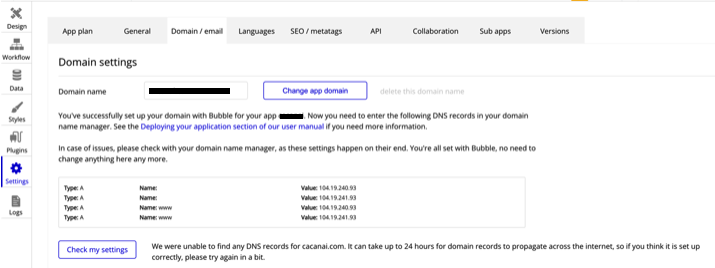
お名前.comでのDNSの設定
お名前.comにログイン。
「ネームサーバーの設定」>「ドメインのDNS設定」を開き、取得した独自ドメインを選択して「次へ」をクリックしましょう。
「DNSレコード設定を利用する」の右側にある「設定する」ボタンをクリックします。
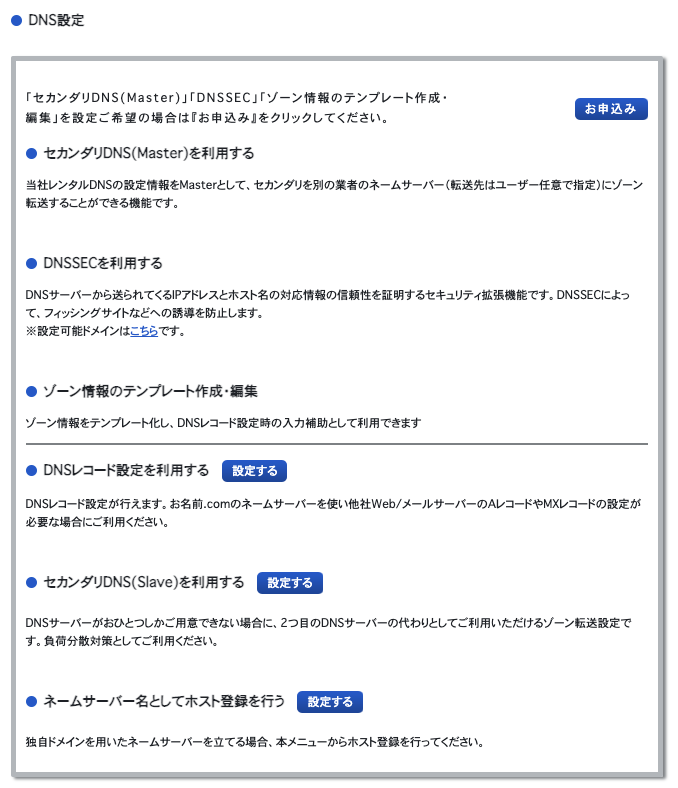
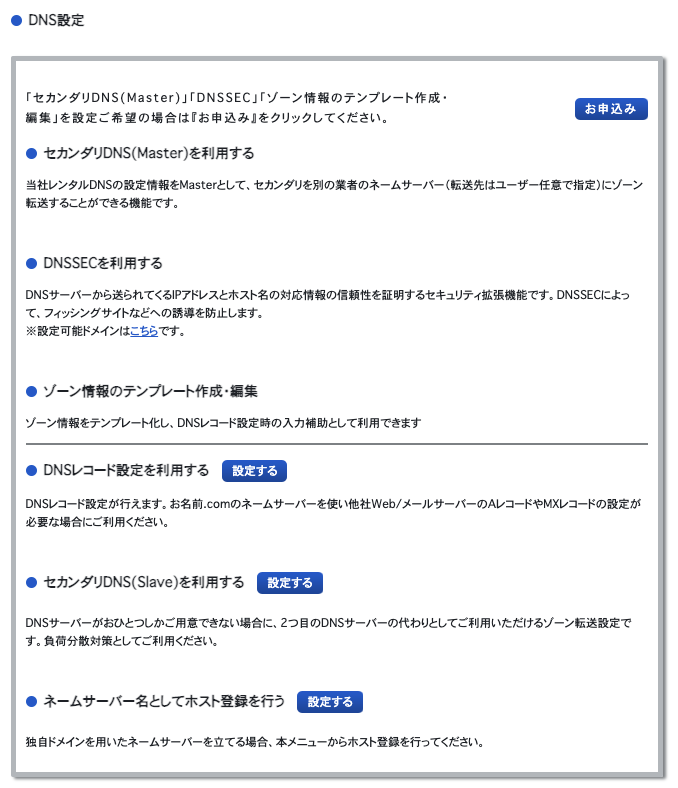
下の方にスクロールしていき以下の画像部分にBubbleの「Domain / email」に記載の指示通りAレコードを4つ追加しましょう。
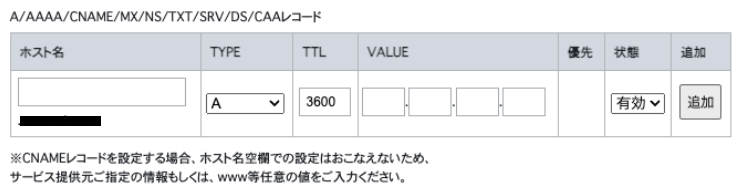
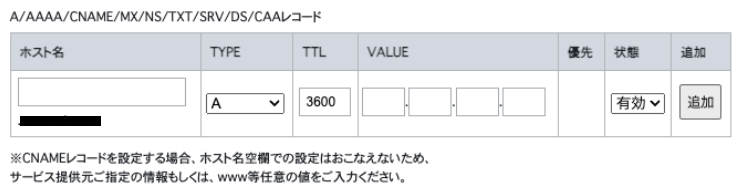
最終的に以下の画像のように4つのAレコードが追加されていれば問題なしです。
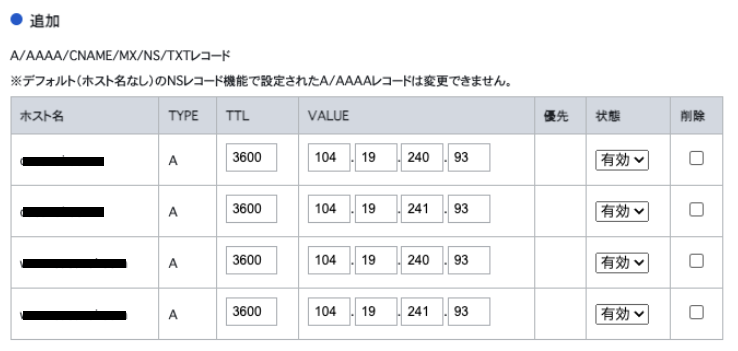
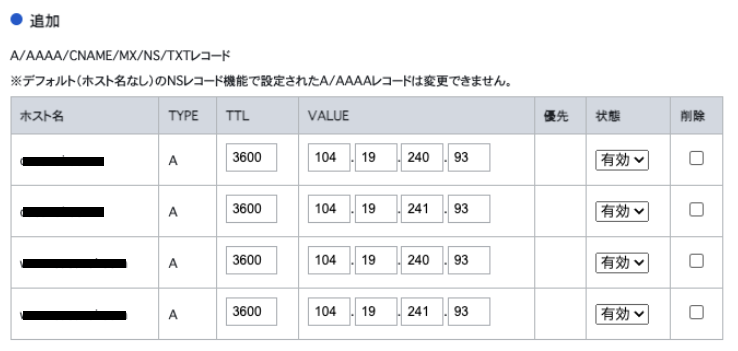
Aレコードを4つ追加した上で、下にスクロールし「確認画面へ進む」をクリックします。設定内容を確認の上、「設定する」ボタンをクリックし、DNSの設定作業完了です。
Bubbleに戻り、「Preview」をクリックしてドメインが反映されていたら成功です。
以上でお名前.comで取得した独自ドメインのBubbleへの紐付け作業は完了となります。ここまでお疲れ様でした!!!
【Bubble】お名前.comで取得した独自ドメインの設定方法|まとめ
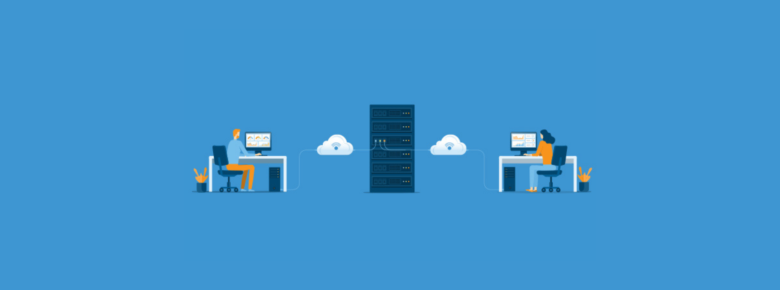
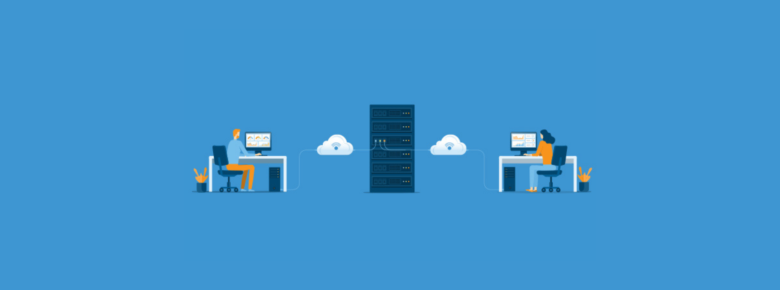
本記事ではノーコードツール「Bubble」で開発したアプリにお名前.comで取得した独自ドメインを紐付けたいという方向けに本記事では設定手順を画像付きで解説してきました。
手順通り実施していただければ、仕様が変わっていない限りは問題なく設定できるかと思うので是非真似してみてください(^^)
ここまで記事を読んでいただきありがとうございました。本記事がBubbleで開発したアプリにお名前.comで取得した独自ドメインを紐付る手順を知るのに少しでもお役に立てたのなら幸いです。
また、当ブログでは他にもBubbleについて解説した記事が沢山あるので、気になる記事がないかチェックしてみてください。
- 90%以上がフルリモート案件
- 週1〜3日程度の副業向け案件が多い
- 自身のライフスタイルに合った働き方ができる
- 希望に合わせてコーディネーターが最適な提案をしてくれる
- 定期開催される交流会や勉強会で人脈を広げることができる
\ 最短60秒で登録可能! /
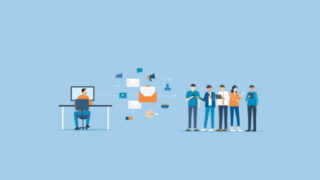
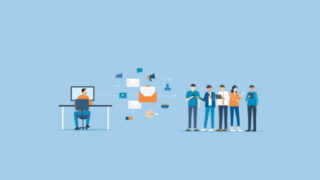








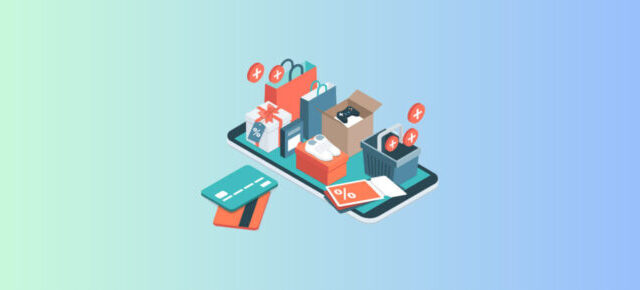



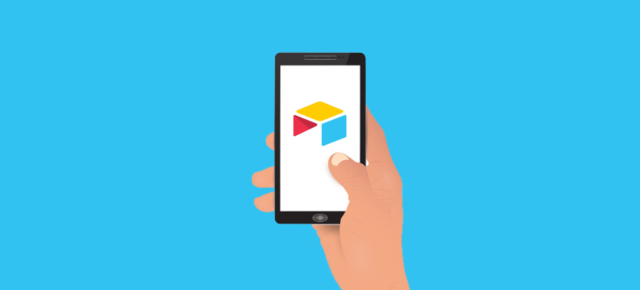

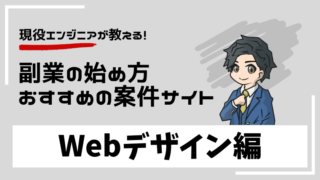








お名前.comとbubbleとの連携方法を参考にさせていただいています。ありがとうございます。実は、ホスト名に①独自ドメイン名の前が空欄の項目(vaue)が4つ、そして、②www.独自ドメイン名への項目は同じvalueが4つbubbleドメインセッティングに出てきます。そのまま、DNS設定で、①を追加し、②をwwwで追加しようとすると、アラートが出てきます。
”A/AAAA レコードとCNAME レコードに同じホスト名は登録できません”
何かミスしているのか、お分かりになりますでしょうか?